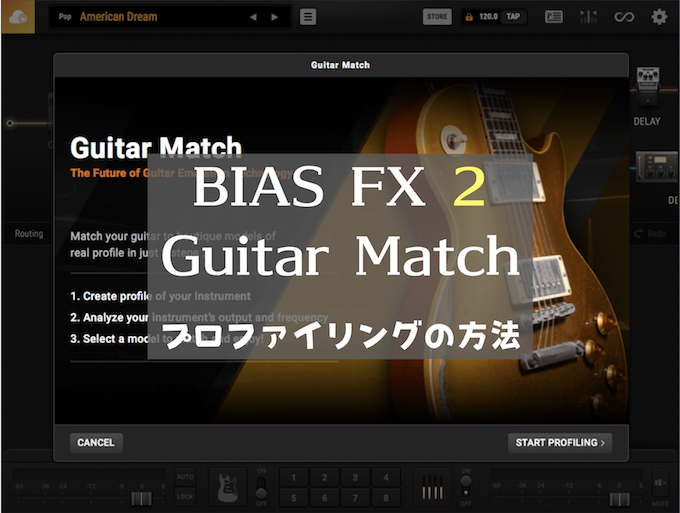BIAS FX2から搭載された新機能”Guitar Match”の使用には、まず手持ちのエレキギターを分析させる…という準備が必要になる。
この分析作業…My Instrument Profile の作り方が少々判りにくかったのでメモ。
どないすんねん!?って方のご参考になれば幸いです。
わしは英語でもええから公式のマニュアルが読みたいんじゃ!という方は下記リンクからどうぞ。
BIAS FX 2 Online Manual – Guitar Match|PositiveGrid(英語)
Guitar Match – My Instrument Profile
BIAS FX2のGuitar Matchでは、手持ちのエレキギターの音を、よりBIAS FX2でモデリングされたエレキギターの音を発揮させるため、あらかじめ元の音を認識させておく必要がある。
手持ちのエレキギターの音をMy Instrument Profileとして保存するのだ。
My Instrument Profile 作成手順
GuitarMatch機能を起動
BIAS FX2を立ち上げた直後、Guitar Match 機能はオフになっているので、まずはこの機能を立ち上げてやる。
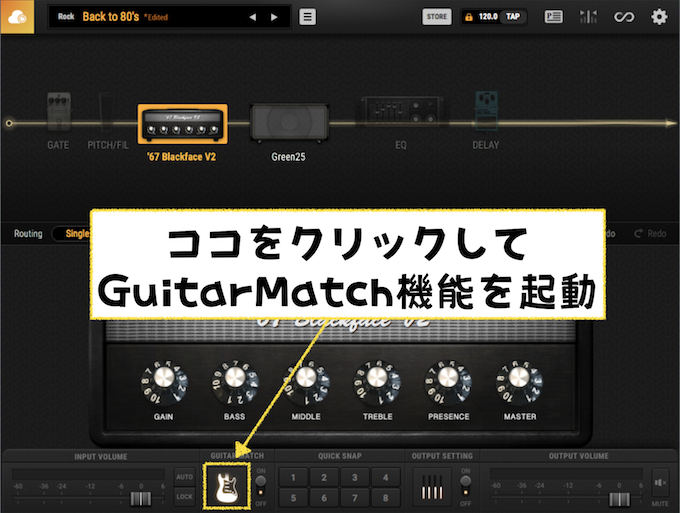
(GuitarMatch機能が動作していない時はこのギターのアイコンがグレーになっている)
My Instrument Profileの登録
手持ちのギターに近いモデルを選ぶ
初めてGuitarMatch機能を起動した時は、この画面が開くと思われる。
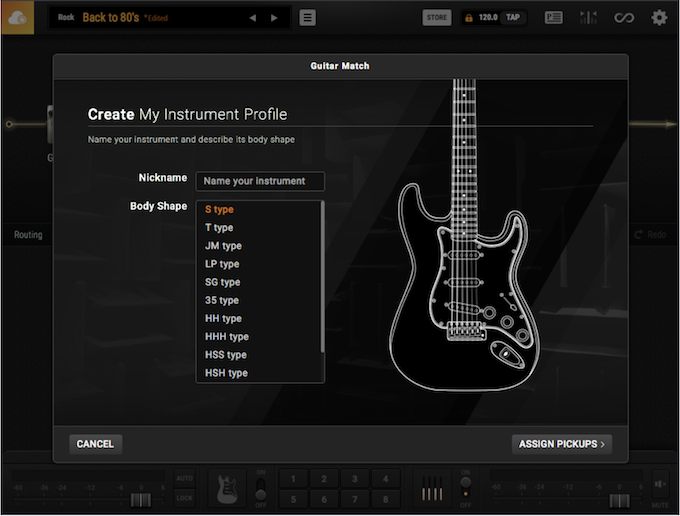
下図の位置でプロファイル名を入力して、手持ちのギターに一番近いモデルを選ぶ。
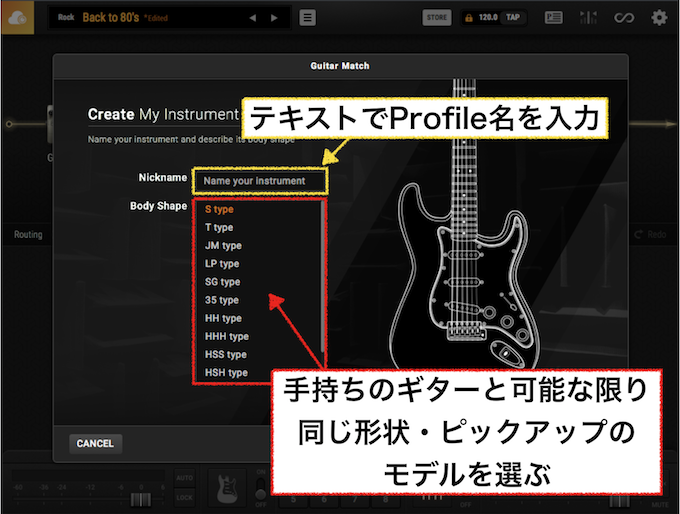
選べるギターモデルには限りがありますので、なるべく近いモデルを選んでやって下さい。
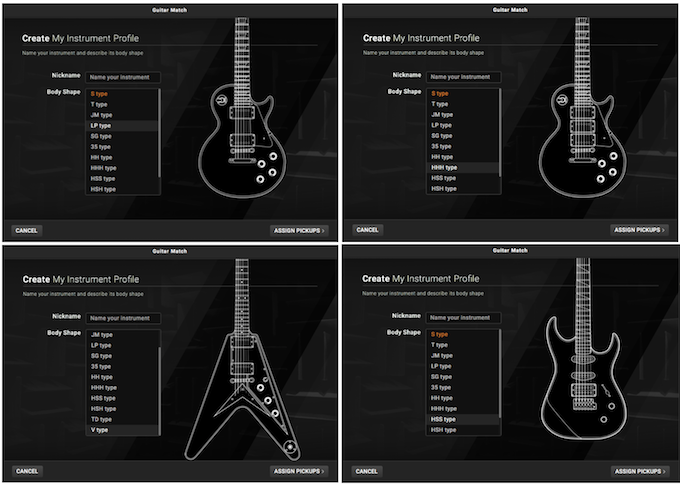
ここではボディーの形状を目安に選んで下さい。この次の設定でピックアップのタイプが選べます。
搭載されているピックアップのタイプを選ぶ
続いて手持ちのギターに搭載されているピックアップのタイプを選ぶ。
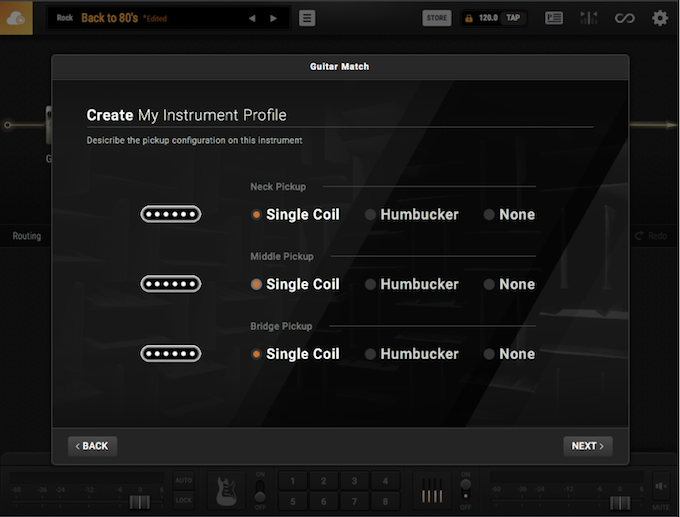
ちなみにうちのなんちゃってストラトキャスターでは、ミドルピックアップはつながっておらずピックアップセレクターのミドルの位置ではリアとフロントのミックス(ハーフトーン)が出力されるようになっていますが、ここではシングルコイルで設定しておきました。
ただ、この設定から後々の謎を深めることになるのでした(笑)
各ピックアップのプロファイリング
続いて、ピックアップを選択する画面が現れます。
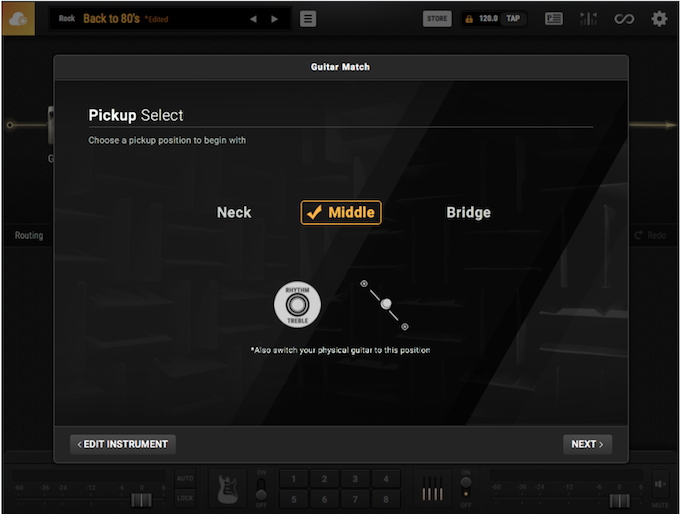
ここではミドルが黄色くなっていますが、リア(Bridge)から始めて下さい。
(なんならリアしかやらなくてもいいかもしれないw)
リアピックアップを選んだら右下にあるNEXTをクリック。
すると、こんな画面になります。
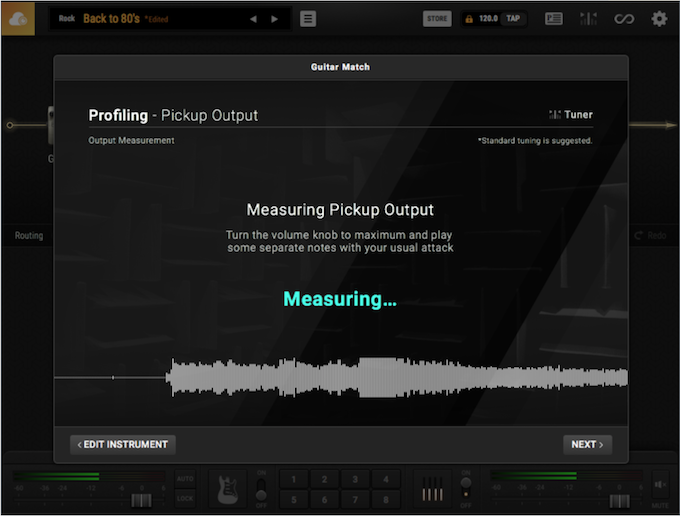
(この図ではギターを弾いた音が入力されているところ)
画面にはこんなメッセージが…
Measuring Pickup Output
Turn the volume knob to maximum and play some separate notes with your usual attack
ピックアップ出力の測定
音量ノブを最大にして、通常のアタックでいくつかの別々の音を弾いてください。
手元のボリュームをフルにして、何かテキトーに弾いてくれってことらしいです(笑)
オンラインマニュアルによりますと…
When measuring your pickup output, please turn your volume on your guitar to maximum, and play several notes using your usual single note articulation until it shows “Complete”
…とありますので、単音でハッキリといくつかのフレーズを弾くようにするようです。
= – = – =
ジャカジャカ弾いていると中央に書かれている”Measurinng”が”Complete”と切り替わりまますので、パネル右下のNEXTをクリック。
ここからがちょっと大変w
画面が切り替わるとこの様な表示になる。
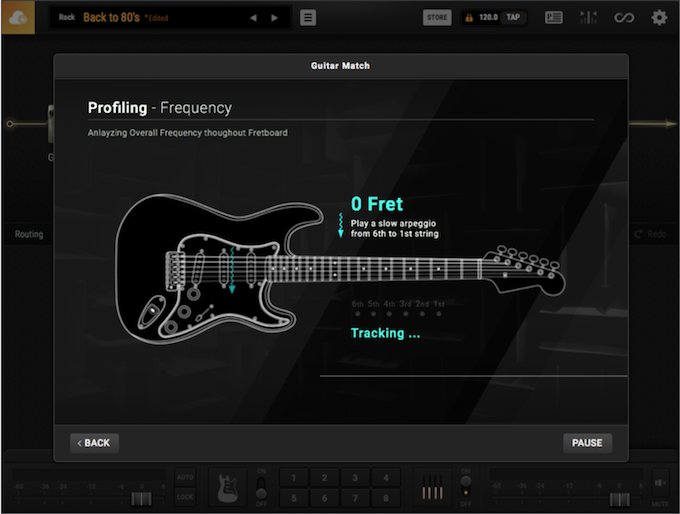
ここでは、開放弦の音を6弦分全て聴かせなければいけません。
6弦開放をポーン!と鳴らし、続いて5弦開放をポーン!と鳴らす…を、1弦の開放まで順番に全て鳴らしてBIAS FX2に聴かせます。
で、これを2フレットごとに12フレットまで6回繰り返します(笑←笑い事ではないw)
もしもギター音源で使おうと考えておられる人がいらっしゃれば…と思い、MIDIで打ち込んでみました。
現物のギターをプロファイルされる方は、この要領で弾いて下さい。
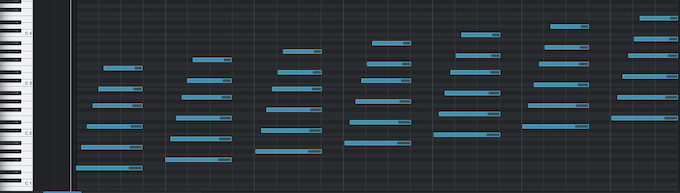
この打ち込み内容をテンポ=120で鳴らすとちょうどいい塩梅で分析が進んでくれました。
ギター音源をプロファイルされるって方はココ(←右クリックで保存可)からMIDIファイルをダウンロードしてDAWに放り込んでやって下さい。
私の手元にあったギター音源が6弦開放のEの音がピアノロールのE1でしたので、ここから打ち込みましたが、お手元のギター音源がピアノロールのどの位置で当てはまるのか、確認をしてから使って下さいね。
で、こんな風に”Profiling Success”と表示されればプロファイリングはひとまず完了。”TO GUITAR MATCH”をクリックしてGuitarMatch画面に戻りましょう。
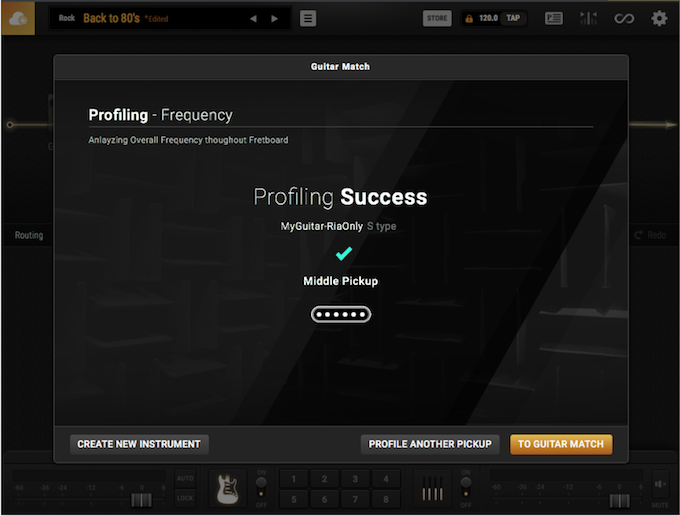
(画像は”MiddlePickup”となっていますが気にしないw)
ここで悩んでますw
GuitarMatch機能は取り急ぎ、リア(ブリッジ)側のピックアップをプロファイルすればモデリングされたサウンドを鳴らすことが出来ます。
手元でピックアップをフロントに切り替えれば、まぁそれなりに…というか、ちゃんとフロントピックアップの音がするわけです。
しかし、BIAS FX2の方でもリア・ミドル・フロントの切り替えが出来る様になっている。
手元のピックアップセレクターはリアピックアップのまま、GuitarMatchの方でフロントピックアップに切り替えると、それでもまぁそれなりに…といいますか、ちゃんとフロントピックアップっぽい音になるわけです(笑)
どちらの場合でもフロントピックアップっぽく鳴るように出来ているのでしょうが、果たして正解はどっち?って感じです。
オンラインマニュアルにもその辺の記述が見当たらず、実際に聴いて判断するしかないな…という感じ。
何を悩んでいるのか?っていいますと、プロファイルするピックアップと実際に録音するピックアップの組み合わせについて。
自分でも整理するつもりでちょっと表にしてみました。
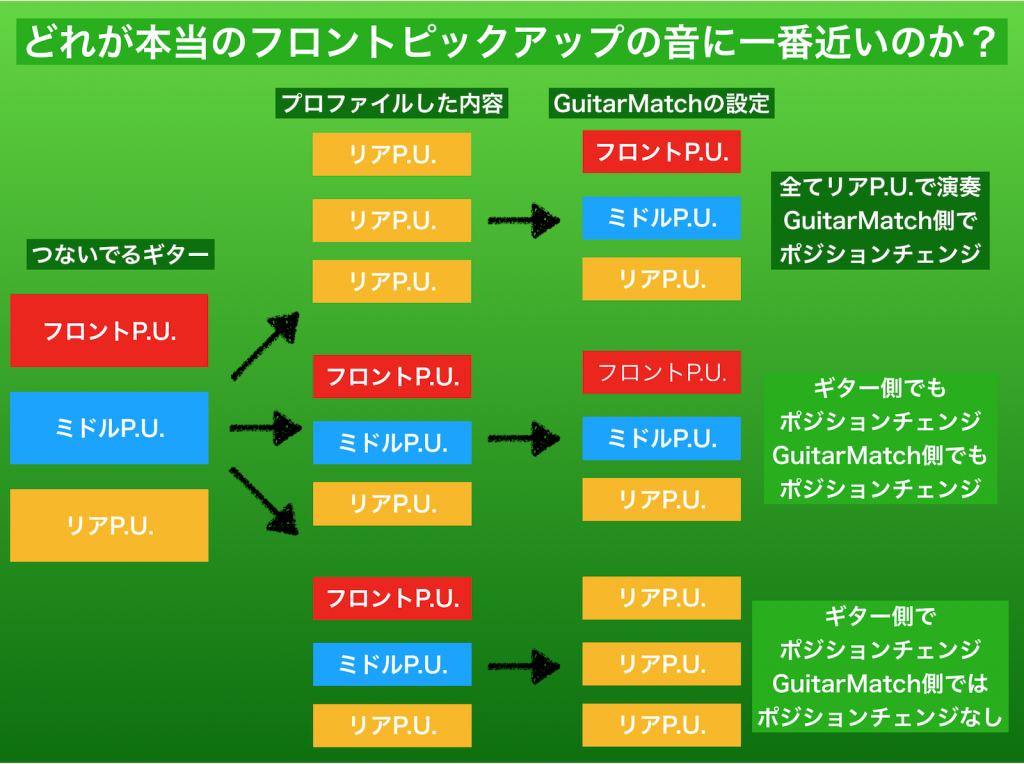
(読みにくい場合はクリックで別窓拡大表示できます)
何を悩んでいるか?伝わりましたでしょうか?
プロファイルする時、ピックアップそれぞれ対応したピックアップに切り替えて分析してもらうのか、全て演奏時に使うピックアップで分析してもらうのか?
ピックアップを切り替えたい時、手元のギターで切り替えるべきなのか、BIAS FX2の方で切り替えるべきなのか?
ってことです。
最初のプロファイルで疑うことなくBIAS FX2で指定したピックアップに応じて手元のギターも同じピックアップに切り替えて分析してもらいました。
しかし、後からGuitarMatchの画面の中でピックアップを切り替えられることに気付いたわけです。
で、「!?」となった(笑)
MIDIで切り替えをDAW側から出来るもんなのかな?と一応覗いてみましたが、ぱっと見で判るそれらしき表記は見当たらず。
MIDIで切り替えられないのなら、もう手元で切り替えるしかないのですが、それならそれでGuitarMatchでフロントピックアップを鳴らす時、プロファイルするピックアップはリアのままでいいいの?フロントの方がいいの?って。
もうシッチャカメッチャカですw
聴き比べてみたところ、わずかに…でも聴けば分かる程度の音色の違いはあるのですが、そんな言うほど違うか?ってなるとそうでもない(笑)
なので、しばらく様子見で深く考えずに使ってみることにしました(笑)
ギターモデルをチョイス
取り急ぎ、リアピックアップをプロファイル出来れば、GuitarMatch画面に戻り、鳴らしたいギターモデルを選ぶことが出来ます。
手元でピックアップを切り替えれば、ピックアップに応じた音も出ます。
まぁ、スタンダードグレードでは選べるギターが2種類しかないんですけどねw

プロでは計6種類、エリートでは計18種類のギターをチョイスできるので、私のように1本しかエレキギターを持っていなくて、キャラクターを変えて鳴らしたい!って人にはたまらないラインナップとなっています。
スタンダードグレードの画面なので見にくいですが一覧を作ってみましたよ。
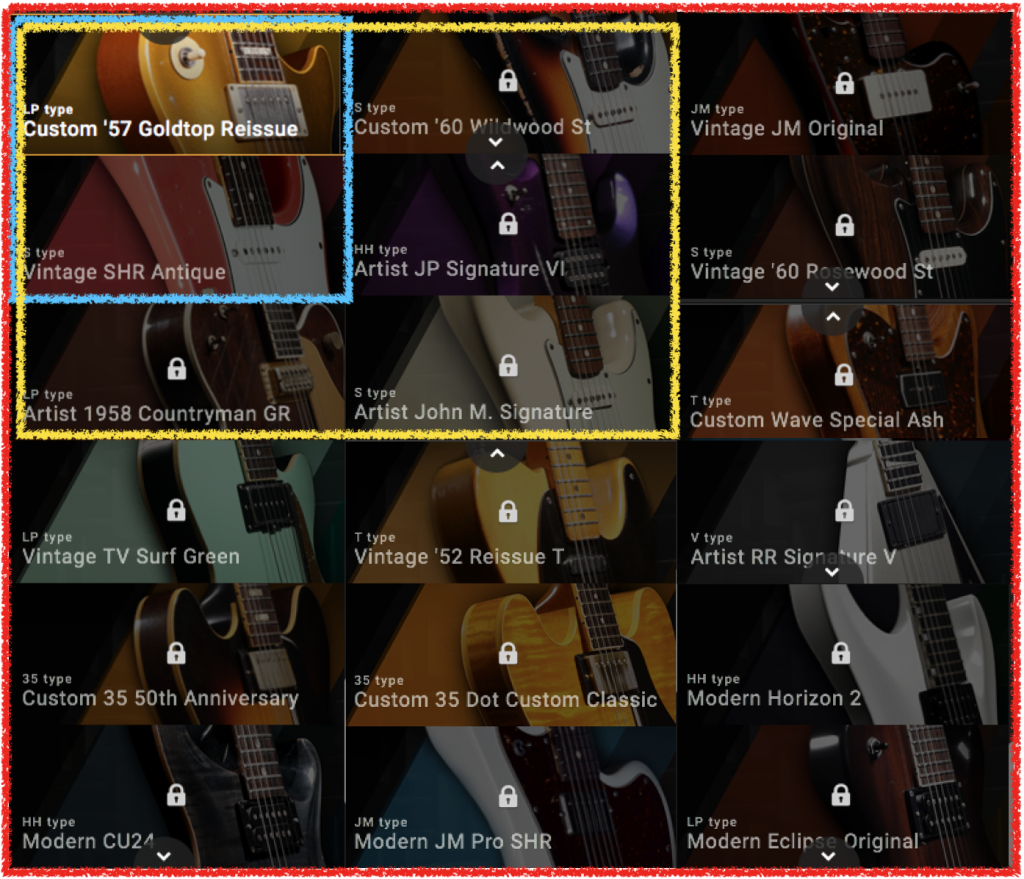
左上の青枠がスタンダードグレードで選べる2モデル。
で、黄色枠の6モデルがプロ(じゃないか?と推測)。
エリートではここにある全てがアンロックされて使い放題!
まとめ
正直なところ、セミアコとかは使いみちがないのですが(笑)、ストラトのモデル違いがいい塩梅で散らばっていますw
ワシはテレキャスターも使いたいんじゃ!とか言わなければ、プログレードでも充分な品揃えな気がしないでもない(笑)
とはいえ、BIAS FX2のウリはGuitarMatchだけではないですからねw
アンプやエフェクターも、なかなかの品揃えで、これらが各グレードごとにどういった塩梅でアンロックされるのか?
使いたいエフェクターやアンプがアンロックされなければエリートグレードを入手することになるわけですw
とはいえ、わしなぜだかBIAS PEDALのモジュレーションとディレイをもらってるので(笑)、
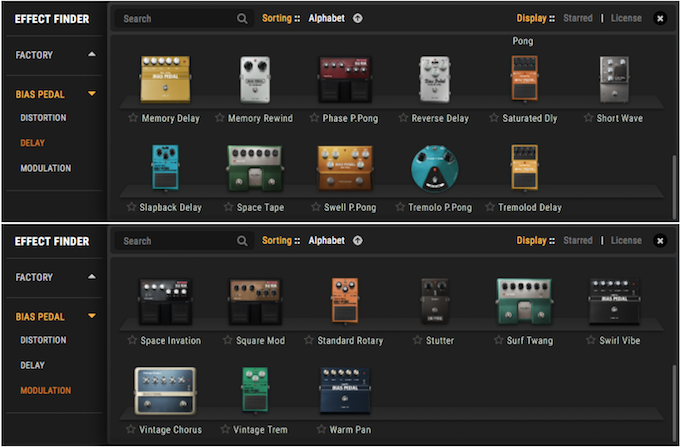
これ以上エフェクターがあってもしょうがないw
そもそも元々エフェクターを多用しない芸風ですし。
取り急ぎ、今回入手したスタンダードグレードを一通りチェックしてから、プログレードには手を出すとおもいますが、エリートグレードは勘弁してくださいwって泣き付いているかもしれません(笑)
ともあれ、今回表題にあるGuitarMatchのプロファイリングの方法は各グレード共通でしょうから、今回の目的は果たせたかな…と。
でわでわ。
すでにPositiveGrid製品をお持ちの方は、アカウントにログインしますと、割引価格になっている場合がありますので、そちらから購入される方がお得です。
→ BIAS FX 2 – New Era Of Tone – Positive Grid
すでにアンプシミュレータは間に合っていて、プロファイリングとか抜きで手軽にサクッとエレキギターのキャラクターをチャチャッと買えたい!って方にはBlue Cat’s AudioのRe-Guitarが手っ取り早そう。
→ Blue Cat’s Audio Re-Guitar 〜 エレキギター用ピックアップエミュレーター|ゆめはてコム
もしも、まだPositiveGrid製品をお持ちでなく、新たに購入予定の方は下記広告からお買い上げいただきますと、筆者は泣いて喜びます。なんならツイッター上で世間話などのエコヒイキ付き!(正味購入関係なく、声をかけられれば反応しますがw)